Kaip pašalinti „Magisk“ modulį ir „Magisk zip“ iš įsišaknijusio įrenginio
Trikčių šalinimo Vadovas / / August 05, 2021
Galbūt dažnai susidūrėte su išmaniojo telefono įkrovos kilpa dėl konkretaus „Magisk“ modulio. Dabar tai yra gana dažna problema, nes kartais konkretus „Magisk“ modulis nėra suderinamas ir sukelia šią įkrovos kilpą „Android“ įrenginyje. Tačiau šiame vadove parodysime, kaip visiškai pašalinti „Magisk“ modulį ir „Magisk zip“ iš įsišaknijusio įrenginio.
Be to, pašalinus konkretų „Magisk“ modulį arba visą „Magisk“ zip iš savo prietaiso, prietaisas gali grįžti į įprastą darbo būseną ir atsikratyti įrenginio įkrovos. Be to, šiame įraše mes pasidalinsime su jumis dviem metodais, kurie padės jums atsikratyti įvairių problemų dėl konkretaus „Magisk“ modulio. Taigi, be jokių tolesnių veiksmų, leiskime tiesiai į patį straipsnį;

Turinys
- 1 Kaip pašalinti „Magisk“ modulį ir „Magisk zip“ iš įsišaknijusio įrenginio
-
2 Kas yra „Magisk“?
- 2.1 1 metodas: pašalinkite „Magisk“ modulį per TWRP
- 2.2 2 metodas: pašalinkite „Magisk“ modulį naudodami „Magisk Manager“ atkūrimo režimui
- 3 Išvada
Kaip pašalinti „Magisk“ modulį ir „Magisk zip“ iš įsišaknijusio įrenginio
Tačiau prieš pereidami į straipsnį ir sužinoję metodus, kaip pašalinti įsišaknijusio įrenginio „Magisk“ modulį arba „Magisk“ zip, pirmiausia supraskime, kas yra „Magisk“;
Kas yra „Magisk“?
„Magisk“ yra žinomas kaip „be sistemos“ šakninis metodas. Iš esmės tai yra būdas modifikuoti sistemą, jos iš tikrųjų nemodifikuojant. Pakeitimai saugiai saugomi įkrovos skaidinyje, užuot keisdami tikruosius sistemos failus. Tai yra svarbiausia šio įrankio savybė. Kadangi originalūs sistemos failai lieka nepakitę, modifikacijų „Google SafetyNet“ gali nepastebėti.
„Googley SafetyNet“ yra priežastis, kodėl daugelis žmonių naudoja šį įrankį, o ne kitus metodus. „SafetyNet“ aptinka, kai sistema buvo sugadinta, ir užblokuoja tam tikrų programų tinkamą veikimą. „Google Pay“, „Netflix“ ir „Pokemon GO“ yra keli pavyzdžiai. „SafetyNet“ yra svarbi saugumo priemonė, tačiau ji gali būti pernelyg agresyvi. „Magisk“ leidžia vartotojams turėti pagrindinius ir kitus pakeitimus, kol jie vis dar naudoja šias populiarias programas. Tokie metodai kaip „SuperSU“ modifikuoja sistemos failus, todėl „SafetyNet“ suaktyvina programų blokavimą.
– XDA kūrėjai
1 metodas: pašalinkite „Magisk“ modulį per TWRP
Pastaba
PASTABA: „Magisk Module Uninstaller Zip“ reikia mirksėti, kai norima laikytis žemiau pateiktos procedūros.
- Pirmiausia turite atsisiųsti „Magisk Module Uninstaller Flashable zip“ iš čia.
- Dabar perkelkite mirksintį ZIP failą į telefono vidinę atmintį arba SD kortelę naudodami MTP (beveik kiekvienas TWRP atkūrimas palaiko šį metodą)
- Dabar palieskite Diegti mygtuką TWRP ir eikite į vietą, kurioje laikėte „Magisk Module Uninstaller Flashable zip“ failą, ir pasirinkite jį.
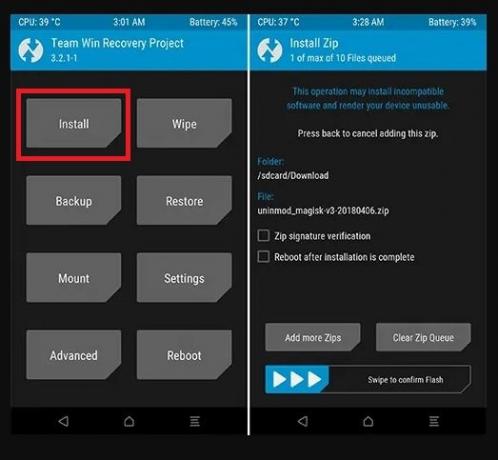
- Baigę diegti, grįžkite į TWRP namai.
- Pagrindiniame puslapyje, ta Išplėstinė parinktis ir pasirinkti Terminalo parinktis.

- Dabar reikia įvesti tekstą
nemodifikuotasviduje Terminalo dėžutė ir bakstelėkite Įveskite mygtuką.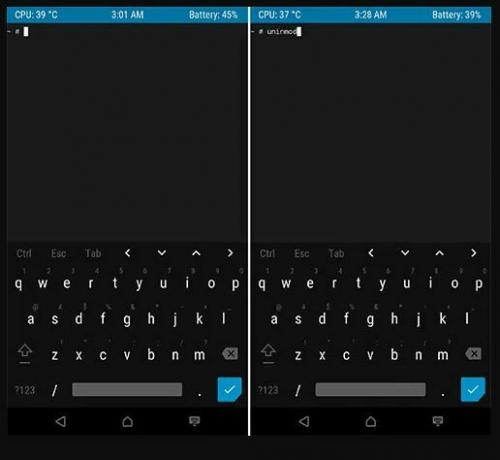
- Tai užtruks beveik 3 minutes /data/adb/magisk.img į /dev/tmp/magisk_img.
- Dar kartą reikia palaukti maždaug 3 minutes, kol bus įkelti moduliai, kurie šiuo metu yra įdiegti jūsų įrenginyje.
- Kai diegimas bus baigtas, jums bus pateiktas „Magisk“ modulių sąrašas, tada jūs turite pasirinkite to konkretaus „Magisk“ modulio, kuris sukelia problemą, numerį ir norite jį pašalinti tai.
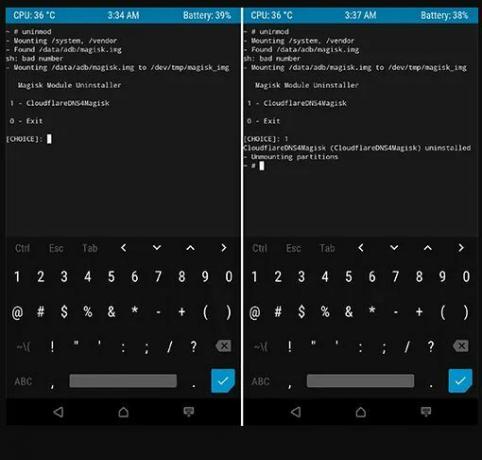
- Dabar, kai pasirinksite modulį, pagaliau „Magic“ modulis bus visiškai pašalintas. Tačiau, norėdami pertvaras išmontuoti, vėl turite palaukti maždaug 4 minutes.
2 metodas: pašalinkite „Magisk“ modulį naudodami „Magisk Manager“ atkūrimo režimui
Turite atsisiųsti „Magisk Manager“, kuris suteikia daugiau galimybių ir funkcijų, palyginti su aukščiau aprašytu metodu. Be to, „Magisk Manager“ turi interaktyvią vartotojo sąsają ir yra labai sklandi bei greita. Atsisiųskite naujausią „Magisk Manager“ versiją iš žemiau esančio mygtuko;
Naujausia „Magisk Manager“ versijaAtsisiuntę „Magisk Manager“ iš pirmiau pateiktos nuorodos, tęskite šį metodą.
- Įdiekite „Magisk Manager“ į savo įrenginį.
- Dabar atidarykite TWRP ir bakstelėkite Diegti mygtuką ir pasirinkite modulį.

- Perbraukite, kad patvirtintumėte modulio įdiegimą.
- Dabar eikite į TWRP namus ir bakstelėkite Išplėstinė parinktis, tada bakstelėkite Terminalo parinktis, kad galėtumėte pasiekti „Magisk“ valdiklio modulius.
- Tada įveskite komandą, paminėtą pabaigoje, tada gausite parinkčių sąrašą (atkreipkite dėmesį, kad šią komandą įvesite tik pirmą kartą):
mm - Antrą kartą turite įvesti šią komandą:
/data/media/mm- e) Įjungti / išjungti modulius
- l) Įdiegtų modulių sąrašas
- m) Padarykite magisk.img srvive f. atstato
- r) Pakeiskite magisk.img dydį
- s) Pakeiskite „Magisk“ nustatymus (naudodami teksto rengyklę)
- t) Perjungti auto_mount
- u) Pašalinkite modulius
- x) Išeikite
- Iš pirmiau minėto sąrašo galite eiti į priekį ir pasirinkti bet kurį iš norimų pasirinkti parametrų, pavyzdžiui, jei naudojate “e “ tada galite arba įjungti, arba išjungti modulį.

- Bet mes norime pašalinti modulį, todėl jums reikia pasirinkti „U“ komandą. Tai parodys modulių, kuriuos įdiegėte įrenginyje, sąrašą ir galėsite pašalinti tą „Magisk“ modulį.

- Dabar belieka įrašyti vardas modulio ir paspauskite Enter mygtukas (2 kartus).
- Viskas! Tai visiškai pašalins „Magisk“ modulį iš jūsų įrenginio.
- Pagaliau jūsų paprašys dar ką nors padaryti, jei taip, tada įveskite Y arba Nieko nedaryti tipo N.
Išvada
Taigi, jūs turite tai iš mano pusės šiame įraše. Tikiuosi, kad jums patiko šis įrašas ir taip pat pavyko sėkmingai pašalinti probleminį „Magisk“ modulį iš savo įrenginio, naudojant bet kurį iš pirmiau minėtų dviejų aukščiau nurodytų būdų. Praneškite mums toliau pateiktose pastabose, jei atlikdami bet kurį iš anksčiau nurodytų veiksmų susidūrėte su kokiomis nors problemomis.
„Six Sigma“ ir „Google“ sertifikuotas skaitmeninis rinkodaros specialistas, dirbęs „Top MNC“ analitiku. Technologijų ir automobilių entuziastas, mėgstantis rašyti, groti gitara, keliauti, važiuoti dviračiu ir atsipalaiduoti. Verslininkas ir tinklaraštininkas.

![Kaip įdiegti atsargų ROM „TWM Amazing A35“ [Firmware File / Unbrick]](/f/80a15a8ca5810d7b9adfd1b5c489a47c.jpg?width=288&height=384)

